作者:axus发布时间:2019-01-11浏览量:3708
点击“开始”-附件下面找到“远程桌面连接”或者直接在运行(或WIN+R,打开运行)输入mstsc后回车弹出远程桌面连接窗口
在计算机栏输入服务器的IP地址:192.168.1.198:XXXX(X为端口号数字,默认为1980)
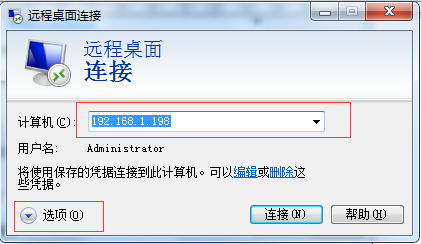
点击左下角的“选项,输入用户名: Administrator ,在“允许我保存凭据”前打√,再点击“另存为”
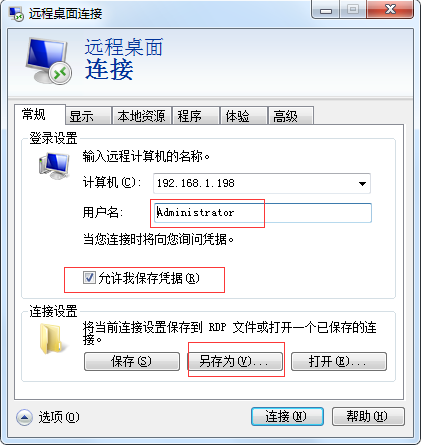
将保存路径选择到桌面,文件名修改为:U8Server.rdp ,点击“保存”
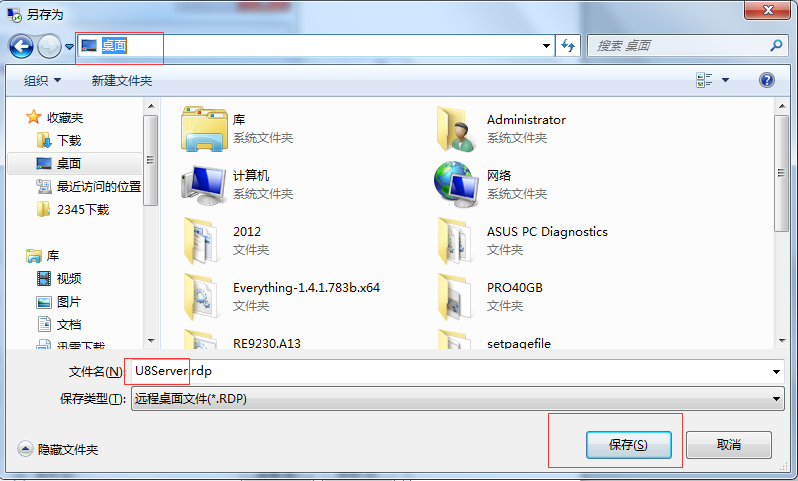
在桌面上会生成如下图的图标文件,双击打开

如下图,在“不再询问我是否连接到此计算机”前打√,点击“连接”
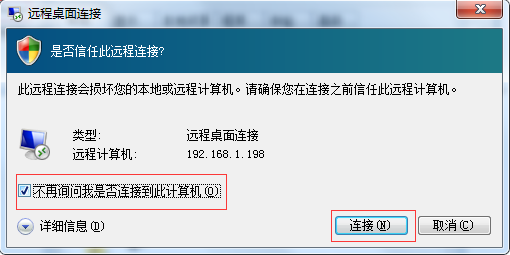
在Administrator用户名下输入服务器的系统密码:AXUS_123456 ,点击“确定”
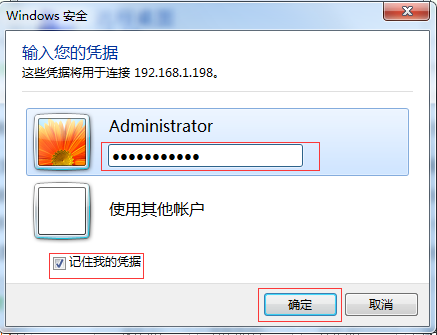
如下图,在“不再询问我是否连接到此计算机”前打√,点击“是”
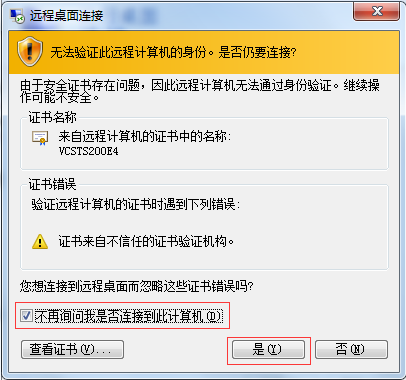
随后进入服务器系统桌面,可以和操作本机一样的方式来操作服务器
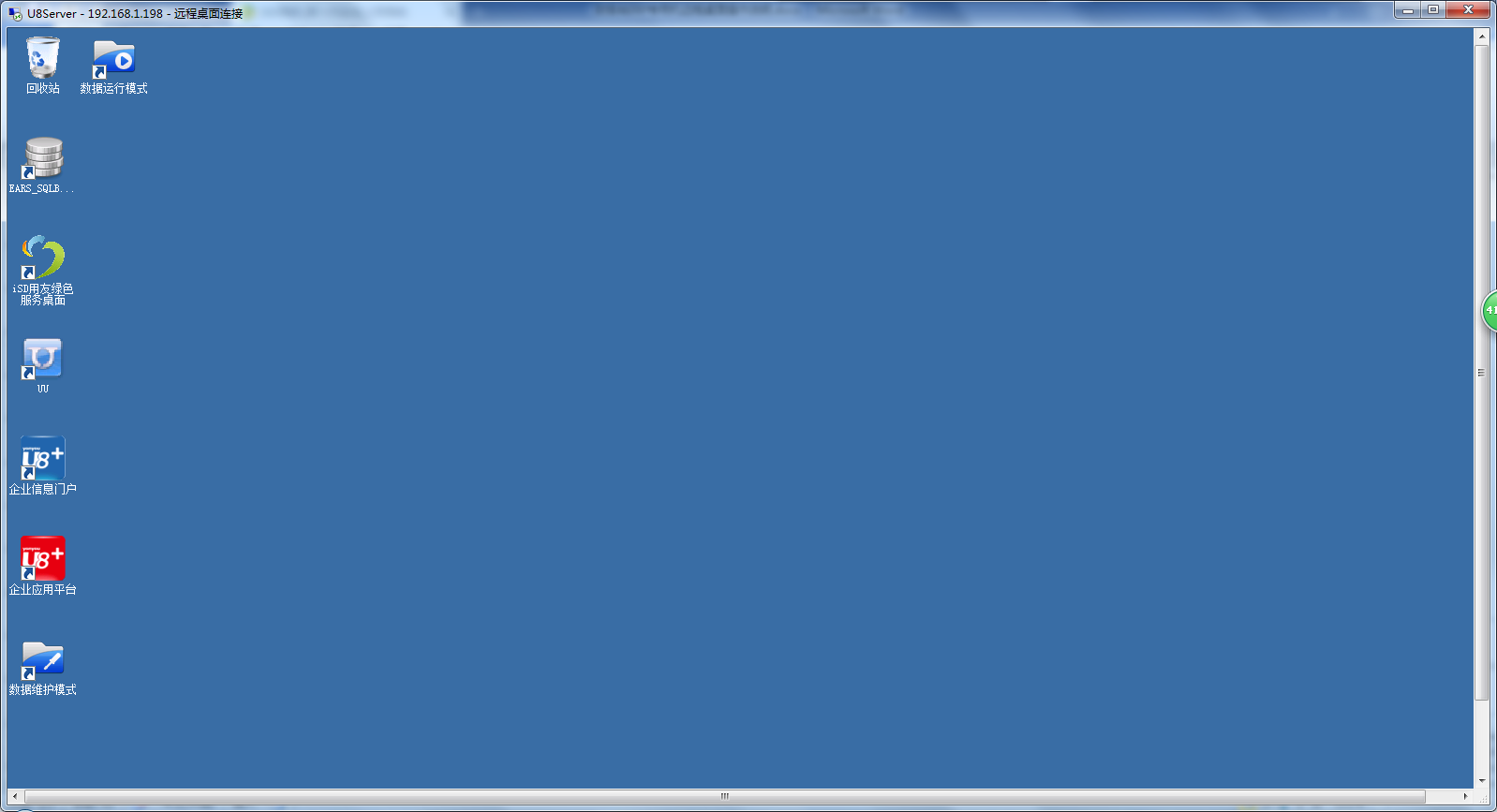
如下图红框所示,点击窗口右上角的中间按钮,可以使窗口全屏显示

全屏后在显示器顶部的控制条上,如下图红框中按钮可以返回窗口模式
![]()